Windows 10 teilt möglicherweise viele Dinge mit seinen Vorgängern, aber Instabilität ist keine davon. Die neueste Version von Windows ist weitaus stabiler als frühere Versionen, mit weitaus weniger Abstürzen, einem Bluescreen of Deaths (BSODs) und unmöglichen Fehlern.
Das bedeutet nicht, dass BSODs und Abstürze auftreten sind nicht völlig unbekannt, und Windows 10 leidet immer noch von Zeit zu Zeit unter BSODs. Eine der schwerwiegendsten davon ist eine unerwartete Kernelmodus-Trap-BSOD, deren Behebung schwierig sein kann. Wenn Sie wissen möchten, wie Sie ein unerwartetes Kernelmodus-Trap-BSOD beheben können, benötigen Sie Folgendes:
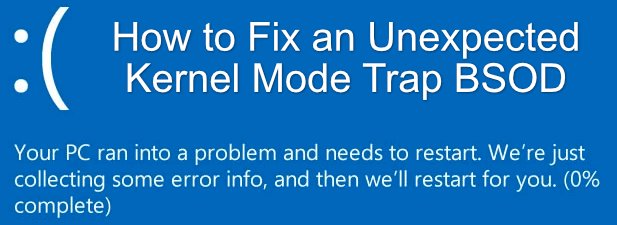
Was verursacht einen unerwarteten BSOD-Fehler in der Kernel-Modus-Trap in Windows 10?
Wie eine Stoppcode "kritischer Prozess gestorben" BSOD und andere schwerwiegende BSOD-Fehler kann es schwierig sein, den unerwarteten Kernelmodus-Trap-BSOD herauszufinden. Bei den meisten Benutzern tritt dies normalerweise auf, wenn Windows inkompatible Hardware erkennt, die dazu führt, dass es nicht mehr funktioniert.
Keine Panik - das bedeutet nicht unbedingt, dass mit Ihrer PC-Hardware als Software oder Treiber etwas nicht stimmt Konflikte können auch dazu führen, dass sie auftreten. Wenn Ihre Gerätetreiber nicht kompatibel oder veraltet sind, kann dies zu einem unerwarteten BSOD im Kernelmodus führen.
Dies kann auch durch Übertakten Ihrer CPU oder 2verursacht werden >. Es ist sicher, Ihre Hardware zu übertakten, aber wenn die CPU zu weit geschoben wird, kann dies zu Instabilität führen (was zu BSODs wie diesem führt). Einige Online-Benutzer haben auch Antivirenprogramme und Malware-Software gemeldet, die dieses BSOD verursachen, was auf weitere Softwarekonflikte hinweist.
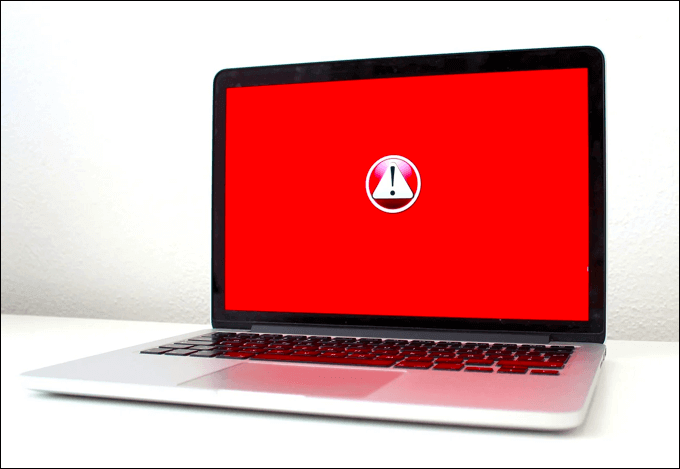
In den meisten Fällen wird das BSOD-Problem durch Fehlerbehebung bei Ihren Hardware- und Gerätetreibern behoben. Wenn dies nicht der Fall ist, müssen Sie andere Lösungen untersuchen, einschließlich der Überprüfung Ihrer Hardware auf Fehler oder der Neuinstallation von Windows.
In_content_1 all: [300x250] / dfp: [640x360]->Wenn ein Hardwareproblem die Ursache ist, kann ein Treiberwechsel nicht viel bewirken. Sie müssen über Aktualisieren Sie Ihren PC nachdenken und wichtige Komponenten wie Ihre Hauptplatine oder CPU ersetzen, um Hardwareprobleme zu beheben.
Aktualisieren Sie Windows und Gerätetreiber
Microsoft veröffentlicht regelmäßig neue Updates für Windows 10, von kleineren Updates jeden Dienstag bis zu größeren neuen Systemversionen ein- oder zweimal im Jahr. Wenn ein unerwarteter BSOD-Fehler in der Kernelmodus-Falle auftritt, besteht eine einfache Lösung (insbesondere, wenn auf ein Softwareproblem hingewiesen wird) darin, nach System- und Treiberaktualisierungen zu suchen.
Treiber sind die Softwarekomponenten, die dies zulassen Windows zur Interaktion mit Ihrer Hardware. Ohne die richtigen Treiber kann Ihr PC nicht ordnungsgemäß funktionieren, was zu BSOD-Fehlern und Abstürzen führt. Sie können im Menü Windows-Einstellungen nach neuen Updates (einschließlich Treiber-Updates) suchen.
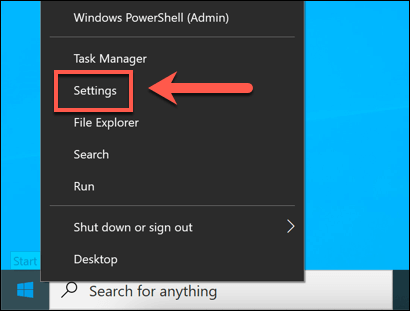
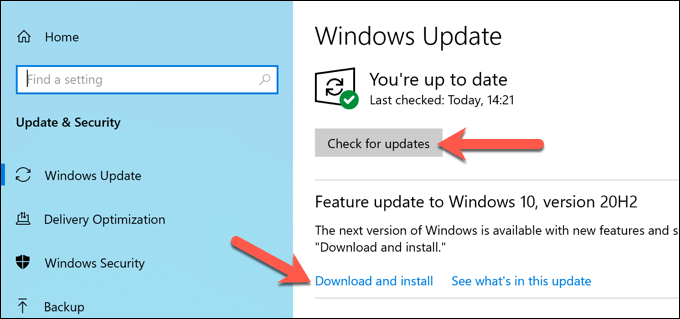
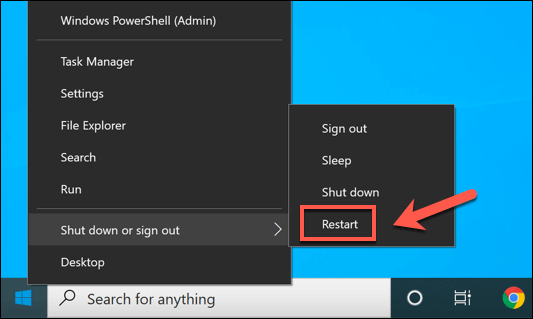
Überprüfen Sie die Hersteller-Website auf neuere Treiberversionen
Windows sollte automatisch die neuesten Treiber für Ihre Hardware finden und installieren, dies schließt jedoch nicht immer die neuesten verfügbaren Treiber ein. Einige Hersteller, einschließlich Grafikkartenhersteller, veröffentlichen neue Treiber schneller.
Um die Stabilität zu gewährleisten, wird Microsoft diese Treiber erst über Windows Update veröffentlichen, wenn sich herausgestellt hat, dass sie stabil sind. Wenn Ihr System jedoch fehlerhaft ist, kann das Problem durch die Installation eines brandneuen Treibers von der Website des Herstellers behoben werden.
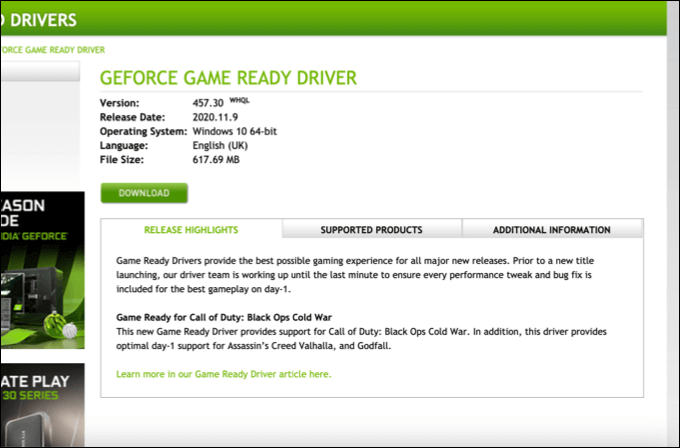
Zum Beispiel NVIDIA veröffentlicht neue Treiber regelmäßig, um Funktionen oder Unterstützung hinzuzufügen für neue Grafikkarten oder Spiele. Wenn Sie Installieren Sie eine brandneue Grafikkarte sind, müssen Sie auch neue passende Treiber installieren.
Windows versucht bei der Installation, passende Treiber zu installieren. Wenn dies jedoch nicht möglich ist (oder wenn die Treiber zu alt sind), können BSOD-Fehler wie ein unerwarteter Kernelmodus-Trap-BSOD auftreten. Die Installation neuer Treiber ist zwar kein Wundermittel, sollte jedoch für viele Benutzer hilfreich sein, um das Problem zu beheben.
Nach beschädigten Systemdateien suchen
Unerwartet BSOD-Fehler im Kernel-Modus-Trap ist normalerweise ein Hardware- oder Treiberproblem, schließt jedoch ein Problem mit Windows selbst nicht aus. Beschädigte Dateien, die sich auf den Kernel auswirken (einschließlich des Kernelprozesses ntoskrnl.exe ), führen zu Abstürzen und BSODs. Die einzige Möglichkeit, dieses Problem zu beheben, besteht darin, nach beschädigten Systemdateien zu suchen (und diese zu beheben).
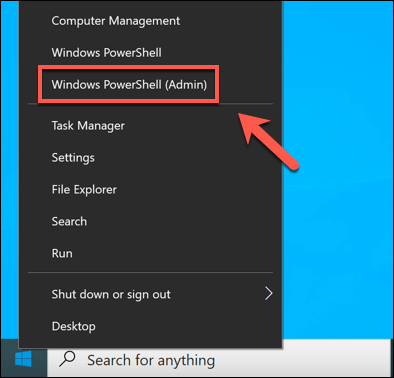
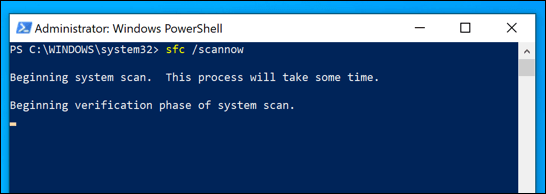
Wenn Windows (und Ihr Systemlaufwerk) keine Probleme melden, müssen Sie dies etwas genauer untersuchen, indem Sie Ihre Hardware testen und das Windows-eigene BSOD-Tool zur Fehlerbehebung verwenden.
BSOD-Fehlerbehebungstool ausführen
Die Windows-Fehlerbehebung ist eine neue Erweiterung von Windows 10, mit der Sie Probleme mit verschiedenen Teilen des Windows-Betriebssystems schnell diagnostizieren und beheben können.
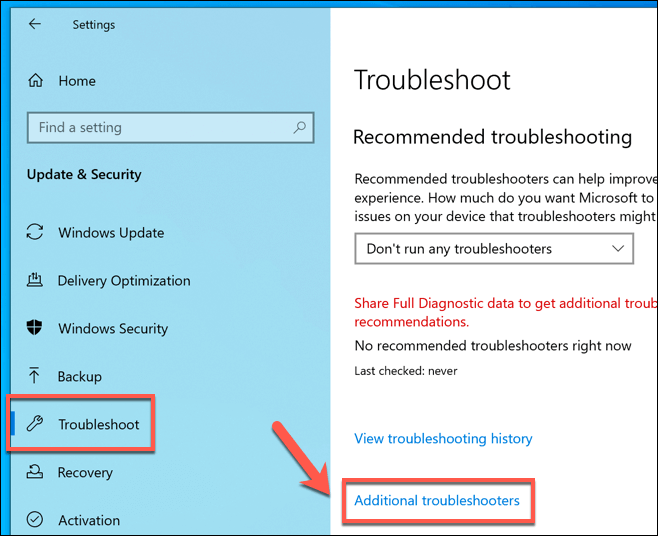
Die BSOD-Fehlerbehebung wird durchlaufen und Ihr System auf Fehler überprüfen. Befolgen Sie alle zusätzlichen Anweisungen auf dem Bildschirm, um erkannte Probleme zu beheben.
Überprüfen Sie Ihre PC-Hardware
Wenn Ihre Hardware fehlerhaft ist, aktualisieren Sie die Treiber oder führen Sie sie aus Die Windows-Fehlerbehebung macht nicht viel. Sie müssen weitere Fehler in Ihrer Hardware beheben, überprüfen, ob sie ordnungsgemäß funktioniert, und sie gegebenenfalls ersetzen.
Dies kann schwierig zu diagnostizieren sein, insbesondere wenn Sie keine zusätzliche Hardware zum Testen haben. Wenn Ihr PC noch ausgeführt wird, können Sie Testsoftware auf Bootsebene wie MemTest86 (für RAM-Tests) oder Mindestpunktzahl (für CPU- und andere Hardwaretests) ausführen.

Sie sollten auch in Ihrem PC überprüfen, Entfernen Sie Ihren Koffer und die Kofferventilatoren von Staub und ob Ihre Komponenten und Kabel korrekt installiert sind. Ein lockerer Draht oder ein staubiger Anschluss können ausreichen, um einen BSOD-Fehler zu verursachen. Überprüfen Sie daher vor dem Austausch von Komponenten, ob alle Komponenten korrekt angeschlossen sind.
Nächste Schritte
Ein BSOD-Fehler kann schwierig zu beheben sein. Wenn jedoch auf einem Windows 10-PC ein unerwarteter BSOD-Fehler im Kernelmodus auftritt, können Sie ihn normalerweise beheben, indem Sie die obigen Schritte ausführen. Durch das Aktualisieren Ihrer Treiber und das Überprüfen auf Hardwareprobleme wird das Problem für die meisten Benutzer behoben, es kann jedoch nicht garantiert werden.
Dies reicht möglicherweise nicht aus. Schließen Sie daher ein Upgrade Ihrer PC-Komponenten nicht aus. Bevor Sie dies tun, sollten Sie jedoch Windows neu installieren ausprobieren, um widersprüchliche Software- oder Treiberprobleme zu beseitigen.